

|
系統軟件是指控制和協調計算機及外部設備,支持應用軟件開發和運行的系統,是無需用戶干預的各種程序的集合,主要功能是調度,監控和維護計算機系統;負責管理計算機系統中各種獨立的硬件,使得它們可以協調工作。系統軟件使得計算機使用者和其他軟件將計算機當作一個整體而不需要顧及到底層每個硬件是如何工作的。 很多的朋友下載了win7安裝版系統卻不知道如何安裝。本地系統之家win7硬盤系統重裝過程是最簡便的方法了,系統之家win7硬盤系統重裝過程不需要有任何的電腦基礎知識,沒有復雜的安裝流程,你也能獨立安裝系統。 安裝系統之家win7系統的方法有很多種,包括一鍵重裝win7系統 、U盤裝win7系統 、光盤裝ghost win7系統等。今天小編給您帶來系統之家win7硬盤系統重裝過程圖文教程。 硬盤安裝win7系統的準備: 下載適合自己計算機配置的win7系統,關于什么樣的計算機配置適合安裝win7 32位win7系統,什么樣的配置適合安裝64位win7系統。 依據不同的硬件配置標準,在windows 7之家 下載相應的32位或者64位win7系統。 硬盤ghost安裝win7系統的步驟: 步驟1、下載滿足自身計算機的win7系統到硬盤的非系統安裝盤內(系統安裝盤就是windows系統的安裝目錄的盤); 步驟2、右鍵點擊下載的ISO文件,并使用壓縮軟件進行解壓;(如圖1 所示) 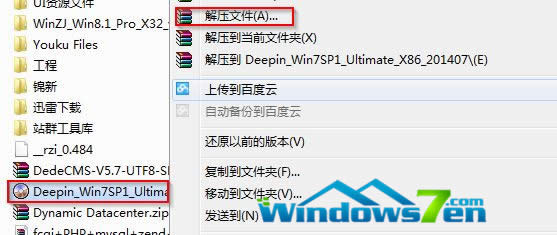 系統之家win7硬盤系統重裝過程圖解詳情(1) 步驟3、打開解壓好的ISO文件; 步驟4、點擊“setup.exe”,彈出安裝界面; 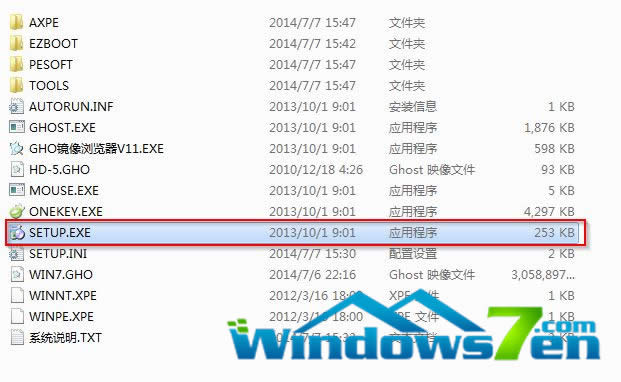 系統之家win7硬盤系統重裝過程圖解詳情(2) 步驟5、點擊安裝win7到第一個硬盤分區,會彈出onekey ghost的安裝界面(注意這里可以選擇安裝到其它盤符,不過一般都是安裝到C盤),點擊確定;(如圖2 、圖3所示) 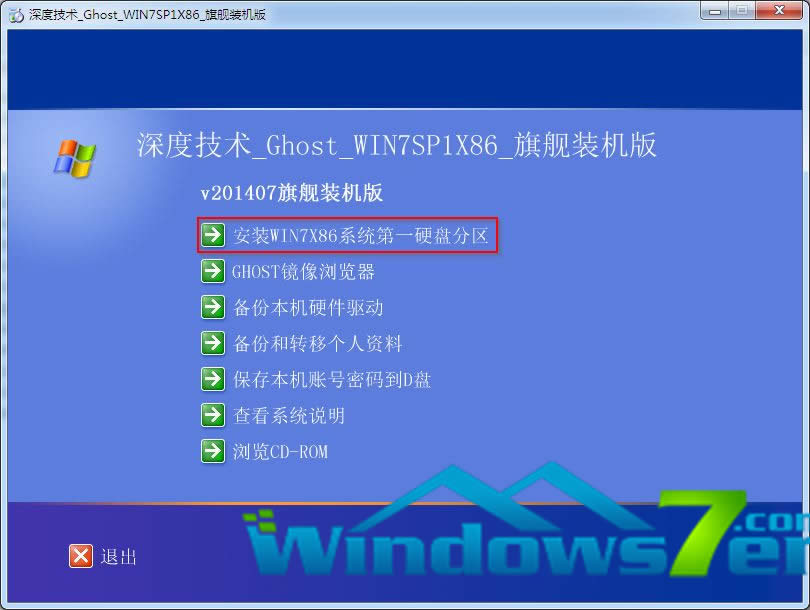 系統之家win7硬盤系統重裝過程圖解詳情(3) 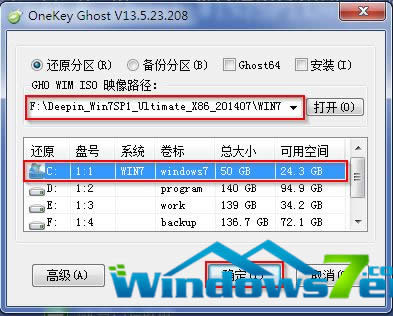 系統之家win7硬盤系統重裝過程圖解詳情(4) 步驟6、等待計算機重啟并自動安裝win7系統; 通過以上步驟就能很快捷的在硬盤上安裝win7系統了,這種安裝方法非常快捷,而且安裝只需要5分鐘左右就能完成了。 以上就是小編為大家介紹的系統之家win7硬盤系統的方法了,最簡單的電腦重裝方式莫過于硬盤直接安裝法重裝系統,大家要是有興趣可以學習起來哦!非常的簡單易懂哦! 系統軟件一般是在計算機系統購買時隨機攜帶的,也可以根據需要另行安裝。 |
溫馨提示:喜歡本站的話,請收藏一下本站!